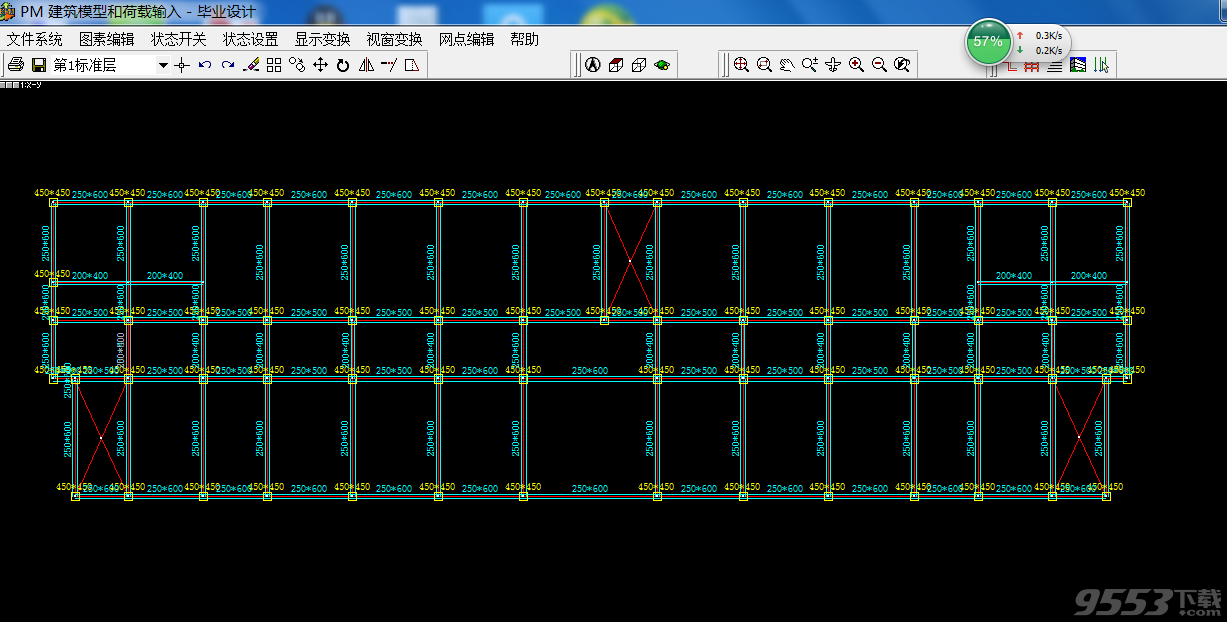- 软件大小:633MB
- 软件语言:简体中文
- 软件类型:国产软件
- 软件类别:工程建筑
- 更新时间:2018-08-08
- 软件授权:免费版
- 官方网站://www.9553.com
- 运行环境:XP/Win7/Win8/Win10
- 标签:工程设计 工程管理
NUMECA Fine Marine v9.1 中文版百度云
1.55GB/简体中文/7.5
408MB/简体中文/7.5
8.63GB/简体中文/7.5
477.1MB/简体中文/7.5
657.8MB/简体中文/7.5
PKPM是目前使用的主流的建筑设计软件之一,他设计出国内更多出名的建筑物。拥有的复杂空间的三维设计和建模功能,能更好的指导工程建筑和施工。对于建筑设计者来说,这款软件可以帮助他们发挥所长,设计出更多理想作品!

在进行PKPM结构建模过程中,轴线输入是最基础重要的一个操作,后面的所有结构建模操作基本都是基于它;对于使用它的人,会遇到一个基础而很棘手的问题,就是自己输入开间进深之后,形成了轴网;继续进行建模过程中,需要随时添加轴线;但不可能再次进入开间和进深窗口输入,因为很麻烦复杂;想直接绘制轴线,但问题是,在PKPM中不像在CAD和天正建筑中直接画轴线就是;并且不少人画了轴线之后发现,并不能在轴线上画梁、柱子、墙等操作,找了半天也不知道什么原因,很是抓狂,下面讲述如何操作并解决这个问题。
解决PKPM添加轴线的问题
1. 这里使用的是PKPM2010,估计有一些人的版本稍微旧一些,但是操作基本一致。打开PKPM,画轴线,这里已经画好了,下面讲如何 添加轴线。如这里,需要添加一条横向距离上面1.5m的轴线。
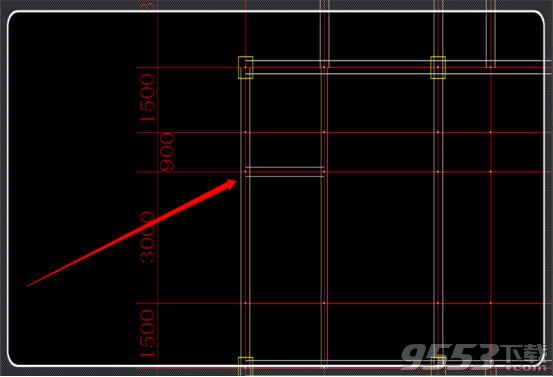
2. 点击右方的“轴线输入”,在其栏目下,点击“两点直线”。当然这里也可以直接点击右边的“两点直线的那个图标,直接操作。
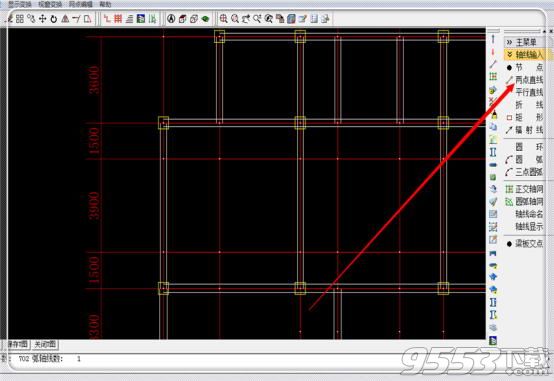
3. 捕捉打算画的轴线距离原有轴线的某一个点。

4. 然后拖动鼠标,向打算画轴线的方向移动,一般就是使用正交模式,比如是向下画一条距离上一条1.5m的轴线输入1500,然后回车,捕捉到所画轴线的第一点。

5. 然后向右拖动,和出现的虚线对其(也就是追踪线),点击需要的第二个点,这里有个建议,经过个人探索,PKPM的直线绘制,会有一个默认的东西,也就是说,如果你画了两点之间的直线,这条轴线虽然会向两边延生,但是它和别的轴线相交的点(节点),却不能在画柱、梁、墙线的时候捕捉到,这点很重要!,所以如果需要多个节点,可以捕捉这个点到建筑模型的外边界,如图。

6. 这里也是关键的地方,因为PKPM并不是随时保存你所画的东西,所以,即使你画了很久,这些东西也没有存入你的建模文件夹,丢失将是非常可惜的;这里要使得所画的轴线有效,需要点击左上角的“保存”,相当于刷新一下。

7. 这样就出现了新画的轴线和原来的轴线相交的角点“节点”(白色的点),而这些点,的出现,才能绘制柱、梁。这样就可以像CAD或者是天正那样随时添加轴线了。

检测添加轴线的有效性
1. 这里为了给大家展示添加的轴线是真的有效,使用绘制“梁”来展示一下。点击右上边的“楼层定义”。
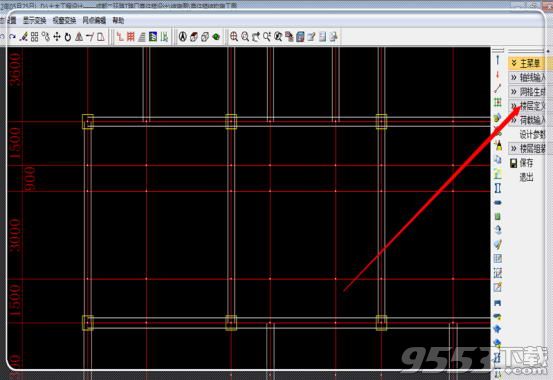
2. 然后在“楼层定义”栏目下,点击“次梁布置”,布置建模的次梁。

3. 弹出次梁布置的界面,这里可以点击“新建”,输入次梁的尺寸,当然,这里已经新建好了几个,这里以200x450mm尺寸为例,点击选中它,然后点击上方的“布置”。

4. 在旁边的小窗口中,选择窗口输入,然后点击需要布置次梁的轴线,就可以布置上了。由于本轴线是所展示轴线前采用同样的方式绘制的,并没有绘制在刚才的轴线上,但不影响,是一样的效果。

5. 这里已经布置上了需要绘制的次梁。要点就是,只要出现了轴线上的白色的点,也就是“节点”,就可以布置梁、柱、墙等。
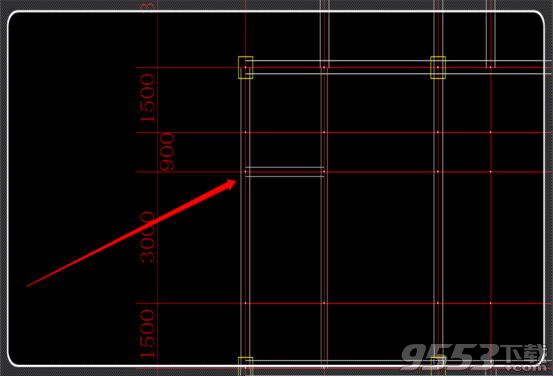
第一 步:解压安装包
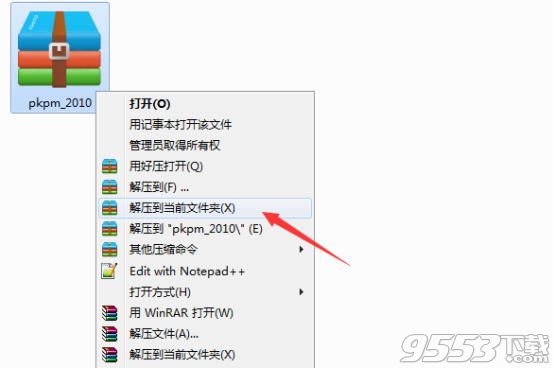
(图一)
解压下载的软件安装包 如图一。
2第二 步:打开“PKPM_setup”文件夹
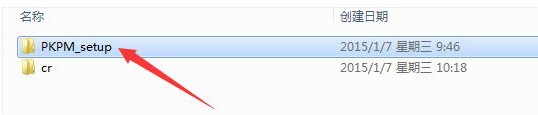
(图二)
打开安装包里面的“PKPM_setup”文件夹 如图二。
3第三 步:运行安装程序
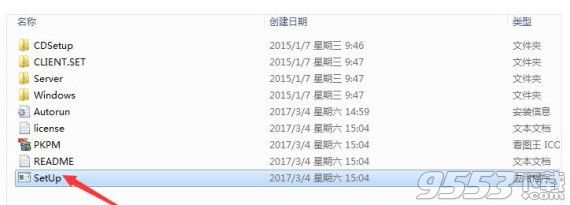
(图三)
双击运行“SeTUp”安装程序 如图三。
4第四 步:下一步

(图四)
点击下一步 如图四。
5第五 步:同意许可
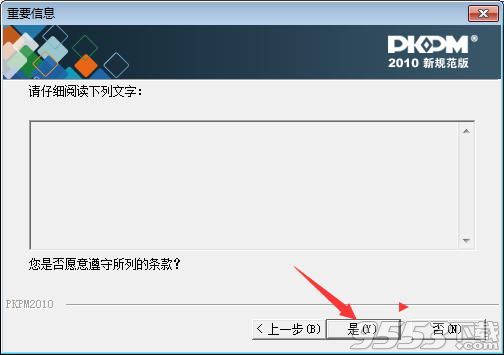
(图五)
点击是,同意许可 如图五。
6第六 步:选择安装类型
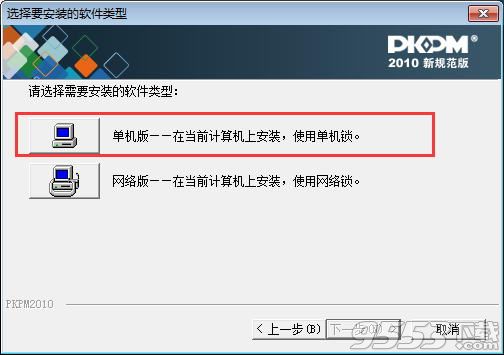
(图六)
选择单机版 如图六。
7第七 步:更改安装路径
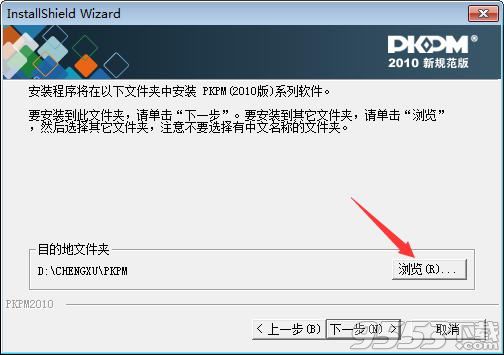
(图七)
点击“浏览”更改软件安装路径,之后点击下一步 如图七。
8第八 步:下一步
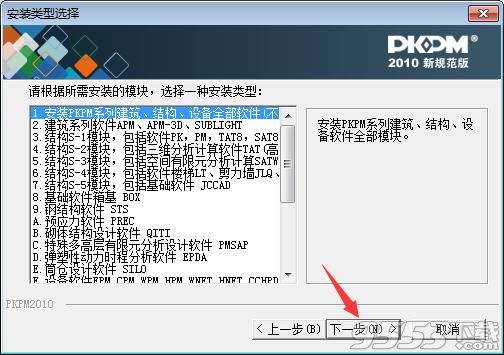
(图八)
继续下一步 如图八。
9第九 步:等待安装
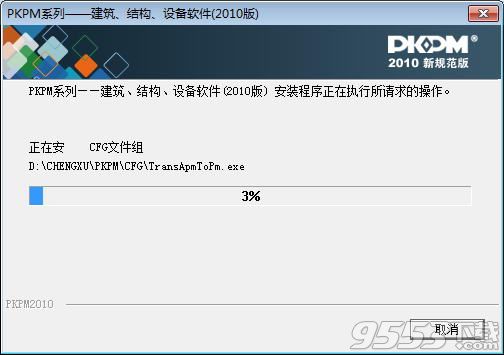
(图九)
等待安装 如图九。
10第十 步:安装完成

(图十)
选择稍后重启,点击完成 如图十。
11第一十一 步:打开cr文件夹
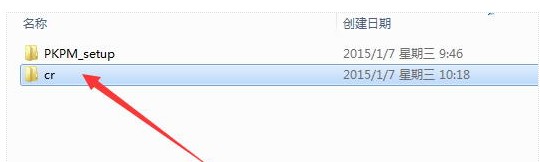
(图一十一)
现在关闭电脑上的杀毒软件以免报错,打开安装包里面的的cr文件夹 如图一十一。
12第一十二 步:运行狗驱动
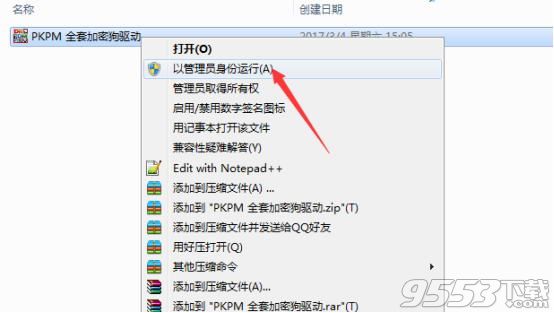
(图一十二)
打开“PKPM 全套加密狗驱动”文件夹,与管理员身份运行狗驱动 如图一十二。
13第一十三 步:点击安装

(图一十三)
点击安装 如图一十三。
14第一十四 步:双击“pkpm锁”
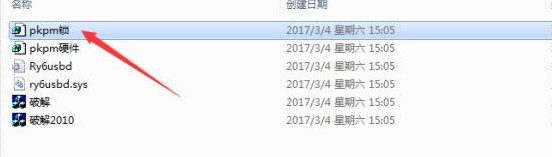
(图一十四)
打开cr文件夹里面的“PKPM-20100926和谐补丁--pkpm2010破解”,双击“pkpm锁” 如图一十四。
15第一十五 步:点击是
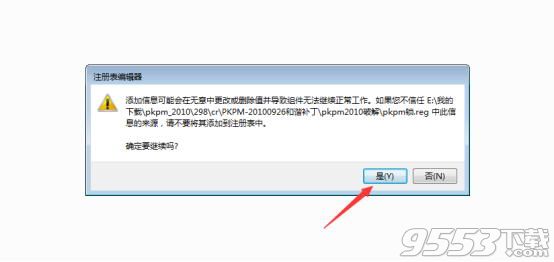
(图一十五)
出现的弹窗直接点击是 如图一十五。
16第一十六 步:双击“pkpm硬件”
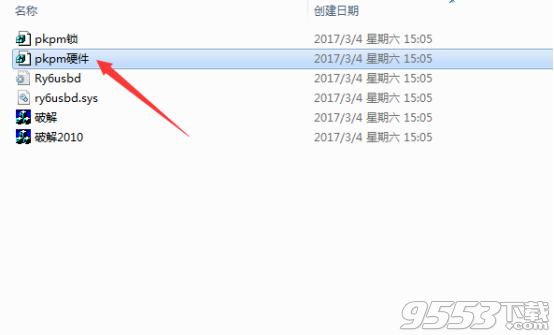
(图一十六)
再双击“pkpm硬件”,弹窗还是点击是 如图一十六。
17第一十七 步:运行“破解2010”

(图一十七)
再以管理员身份运行“破解2010” 如图一十七。
18第一十八 步:点击开始
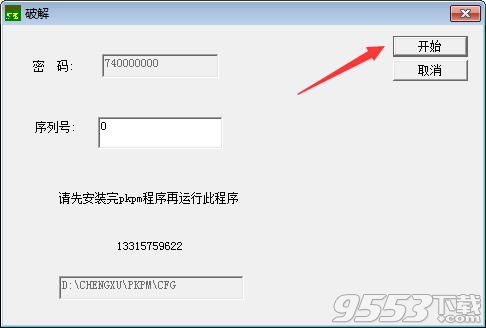
(图一十八)
点击开始,如果显示错误也没有关系 如图一十八。
19第一十九 步:运行“破解”
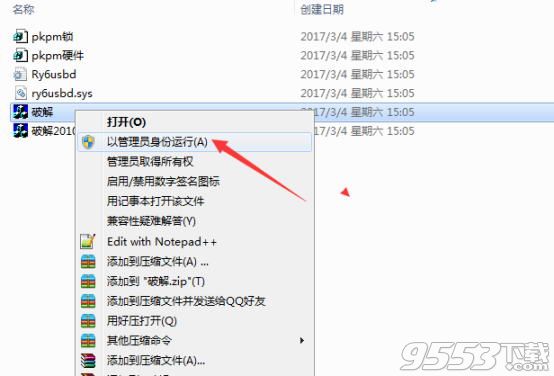
(图一十九)
再以管理员身份运行“破解” 如图一十九。
20第二十 步:点击开始
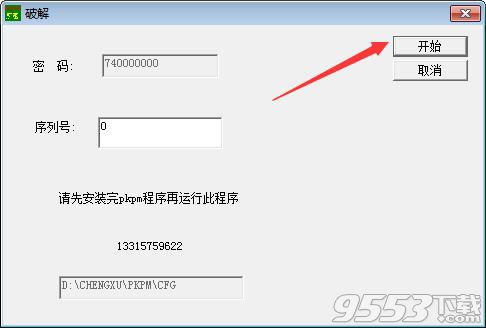
(图二十)
点击开始,正常情况下应该是显示成功的 如图二十。
21第二十一 步:破解完成
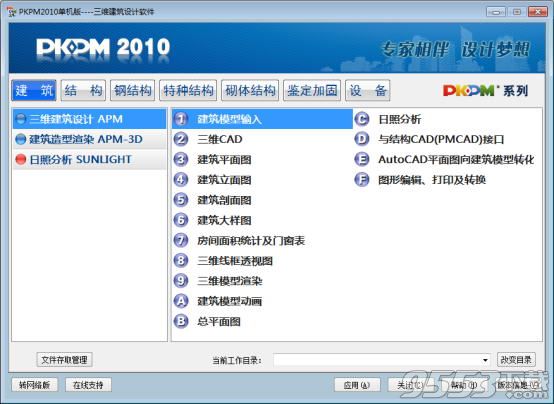
(图二十一)
此时打开桌面上的快捷图标,安装破解完成 如图二十一。
1,节能建筑的经济指标核算,
2,能进行节能和非节能设计的工程造价比较,
3,能进行在达到相同保温效果下分析不同保温系统的工程造价比较,
4,帮助设计师和甲方选择最为合理的保温系统,
5,节能设计说明书和计算书,
6,CHEC软件可生成符合设计和审图要求的输出文件